Mạng không dây WiFi đã trở thành một phần bắt buộc của mọi ngôi nhà, gia đình và văn phòng. Vậy để có một mạng WiFi ta cần những thiết bị nào? Cần làm những gì? Bài viết này sẽ hướng dẫn bạn cách để tạo một mạng WiFi đơn giản chi tiết!
1. Đăng ký gói mạng Internet từ các nhà cung cấp dịch vụ ISP như Viettel, FPT, VNPT
Để có mạng WiFi trước hết ta cần phải đăng ký gói mạng trước. Hiện nay có rất nhiều đơn vị cung cấp dịch vụ Internet và phổ biến nhất là Viettel, FPT và VNPT. Thông thường khi đăng ký gói dịch vụ, các nhà mạng sẽ kéo đường dây mạng từ ngoài đường về đến tận nhà bạn bằng cáp quang và sẽ lắp Modem đi kèm của họ.
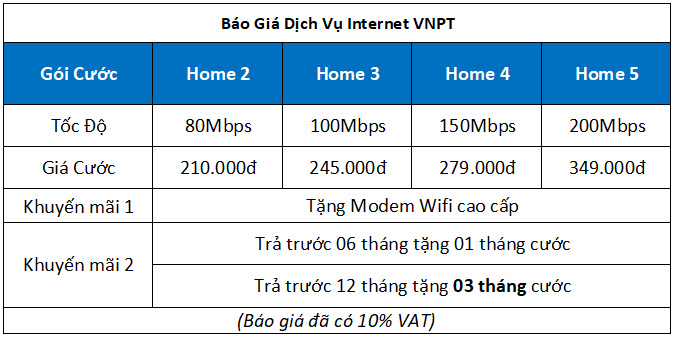
Modem được tặng kèm hiện nay thường sẽ là loại Modem WiFi. Tức là nó có thể phát sóng WiFi cho nhà. Tuy nhiên người ta thường không sử dụng WiFi trên modem mà sẽ mua điểm truy cập hoặc Router WiFi.
Nếu bạn chưa đăng ký gói Internet, thì hãy liên hệ bất kỳ nhà mạng nào để đăng ký 1 gói mạng. Nếu bạn đã đăng ký gói mạng kéo về nhà nhưng chưa có WiFi thì khả năng cao modem của bạn là thế hệ cũ và không có tính năng phát WiFi. Lúc này ta sẽ cần mua thêm Router WiFi.
2. Mua Router WiFi
Để tạo mạng WiFi riêng, ta sẽ cần thiết bị phát WiFi. Phổ biến nhất là sử dụng Router WiFi. Nếu bạn chỉ cần 1 kéo mạng cho gian hàng nhỏ và nhà mạng đã có sẵn modem wifi cho bạn thì không cần thiết phải mua thêm bộ định tuyến nữa. Ta sẽ tận dụng luôn Modem WiFi đó.
Nhưng nếu gia đình bạn có nhiều tầng hay không gian rộng thì ta sẽ cần phải mua 1 Router WiFi riêng và để tăng phạm vi phủ sóng WiFi thì sẽ mua thêm các điểm truy cập Access Point (cục phát WiFi). Ví dụ như nhà bạn có 4 tầng và Modem đặt ở tầng 1. Như vậy bạn sẽ cần 1 Router WiFi đặt ở tầng 1 để nối với Modem và 3 Access Point đặt ở 3 tầng trên để đảm bảo các tầng đều có sóng WiFi sử dụng.
3. Lắp đặt mạng WiFi
Sau khi ta đã có Router WiFi ta sẽ cần lắp đặt như sau:
- Dùng dây cáp mạng (nên loại Cat5e hoặc Cat6) để nối Modem và Router WiFi. Cáp mạng có 2 đầu mạng bấm sẵn, 1 đầu sẽ cắm cổng WAN trên Router và 1 đầu còn lại cắm cổng LAN trên Modem.
- Cắm dây nguồn cho Router.
- Bật nguồn Router và đợi 60 giây (đợi đèn báo tín hiệu trên Router báo xanh hết).
- Nếu bạn sử dụng thêm các điểm truy cập WiFi, ta cũng sẽ sử dụng cáp mạng để nối trực tiếp giữa Access Point vào Router. 1 đầu cáp cắm vào cổng WAN trên cục phát wifi và 1 đầu cáp còn lại cắm cổng LAN trên Router.
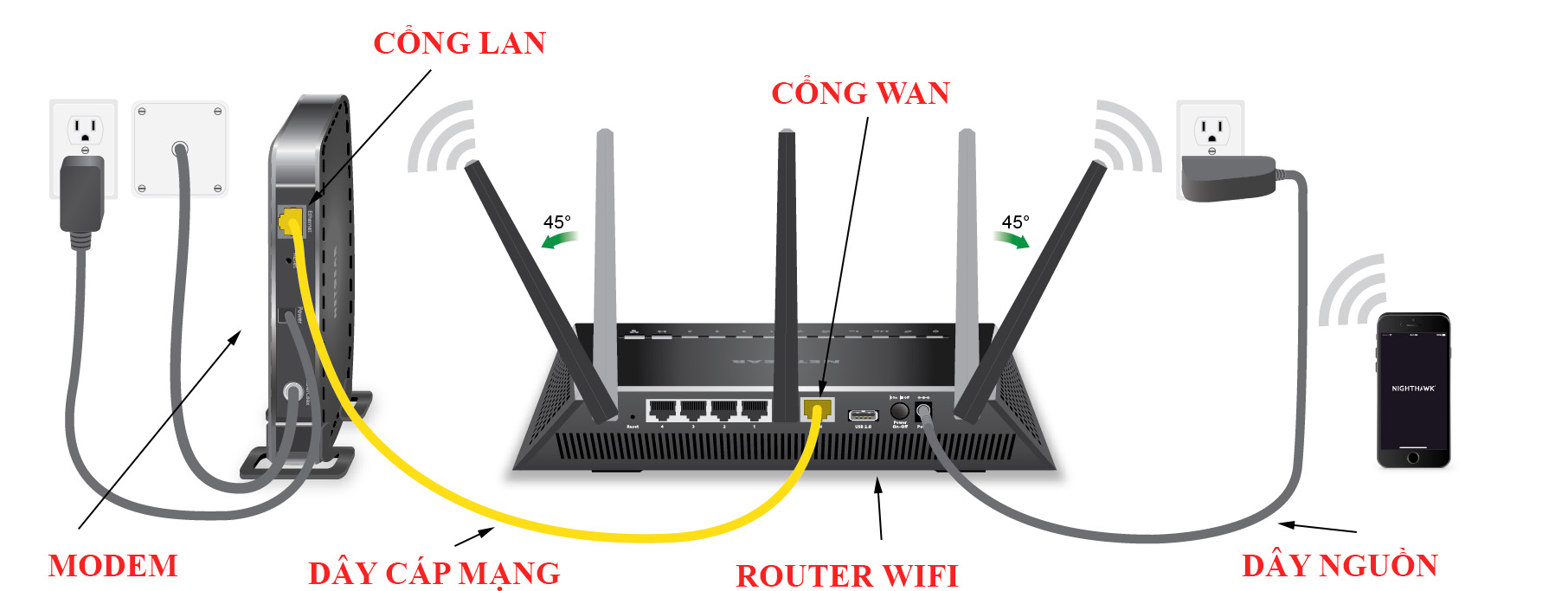
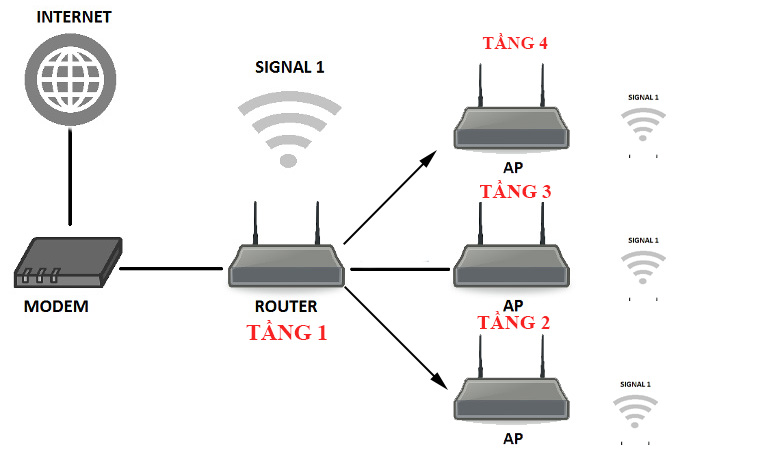
4. Cài đặt mạng WiFi
Sau khi mạng WiFi đã hoạt động ta sẽ cần cấu hình mạng WiFi. Việc cấu hình mạng WiFi này thường là phần mà người dùng không biết nhiều nhất. Các công việc cài đặt WiFi gồm có:
- Đổi tên SSID của WiFi (đổi tên WiFi)
- Đổi mật khẩu WiFi.
- Bật WPA3/WP2
Ta sẽ cần phải cài đặt trên từng thiết bị Router WiFi và cục phát WiFi. Để cài đặt ta sẽ truy cập vào trang quản trị của thiết bị bằng trình duyệt (có thể thực hiện trên điện thoại hoặc máy tính). Cách thực hiện như sau:
- Vào trình duyệt web (google chorme, safari,…) > nhập địa chỉ IP mặc định của Router vào thanh địa chỉ (thông thường sẽ là 192.168.0.1 , 192.168.1.1 và 192.168.2.1 )
- Nhập mật khẩu và tài khoản đăng nhập (mặc định cả mật khẩu và tài khoản đều là admin)
- Giao diện quản trị mạng sẽ xuất hiện:
- Sau khi hoàn thiện cài đặt, nhớ lưu cài đặt và Reset Router WiFi (nếu cần thiết).

Như vậy là ta đã hoàn thành cài đặt mạng WiFi! Đây là cách thiết lập mạng WiFi đơn giản tại nhà mà hầu hết đều được áp dụng. Mong rằng bài viết này hưu ích và giúp các bạn thành công!
Thông Tin Về Tác Giả
Nguyễn Thành Hợp là một chuyên gia về lĩnh vực thiết bị mạng, viễn thông gần 10 năm kinh nghiệm với nhiều chứng chỉ chất lượng như CCNA 200-301, CCNP, CCDA, CCDP,... do Cisco cung cấp. Sở thích cá nhân là khám phá những kiến thức mới mẻ về công nghệ nói chung và đặc biệt là liên quan đến lĩnh vực mạng!








